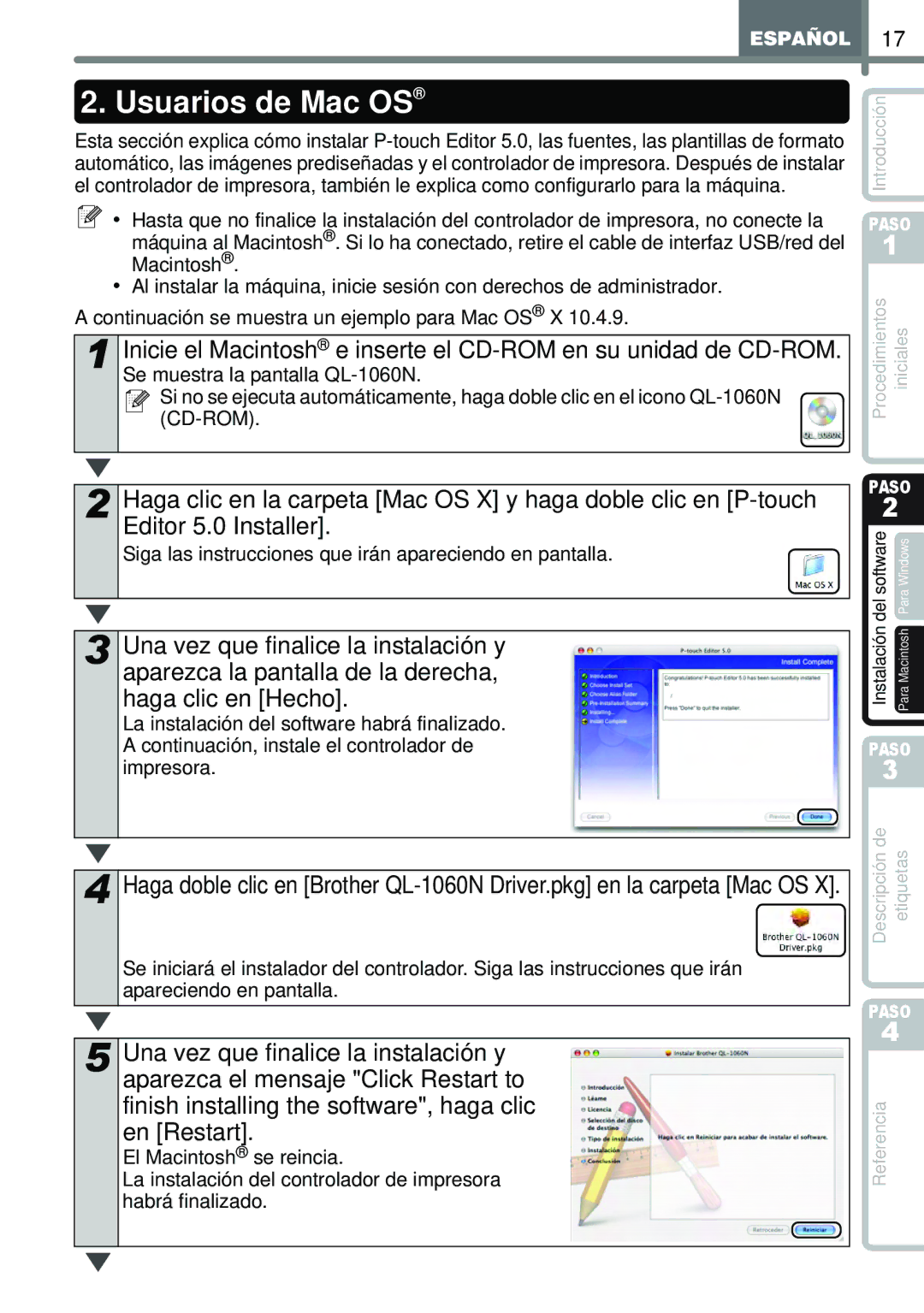2. Usuarios de Mac OS®
Esta sección explica cómo instalar
![]() • Hasta que no finalice la instalación del controlador de impresora, no conecte la máquina al Macintosh®. Si lo ha conectado, retire el cable de interfaz USB/red del Macintosh®.
• Hasta que no finalice la instalación del controlador de impresora, no conecte la máquina al Macintosh®. Si lo ha conectado, retire el cable de interfaz USB/red del Macintosh®.
• Al instalar la máquina, inicie sesión con derechos de administrador. A continuación se muestra un ejemplo para Mac OS® X 10.4.9.
1 Inicie el Macintosh® e inserte el
![]()
![]() Si no se ejecuta automáticamente, haga doble clic en el icono
Si no se ejecuta automáticamente, haga doble clic en el icono
2 Haga clic en la carpeta [Mac OS X] y haga doble clic en
Siga las instrucciones que irán apareciendo en pantalla.
3 Una vez que finalice la instalación y aparezca la pantalla de la derecha, haga clic en [Hecho].
La instalación del software habrá finalizado. A continuación, instale el controlador de impresora.
4 Haga doble clic en [Brother
Se iniciará el instalador del controlador. Siga las instrucciones que irán apareciendo en pantalla.
5 Una vez que finalice la instalación y aparezca el mensaje "Click Restart to finish installing the software", haga clic en [Restart].
El Macintosh® se reincia.
La instalación del controlador de impresora habrá finalizado.
17
Introducción
PASO
1
Procedimientos | iniciales |
PASO
2
del software | Para Windows |
Instalación | Para Macintosh |
PASO
3
Descripción de | etiquetas |
PASO
4
Referencia